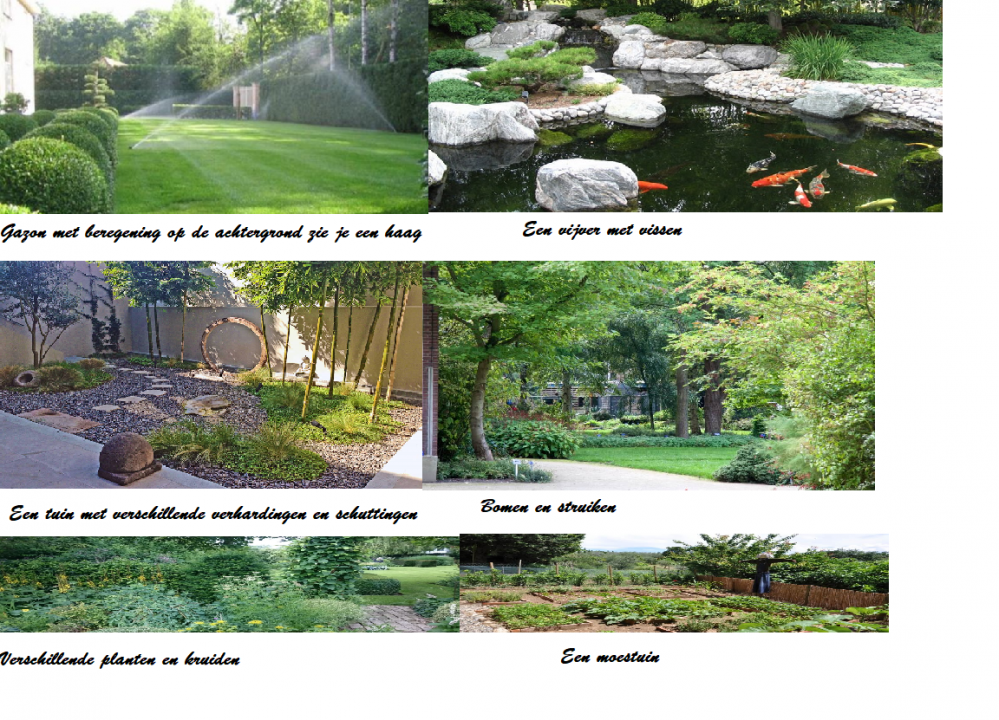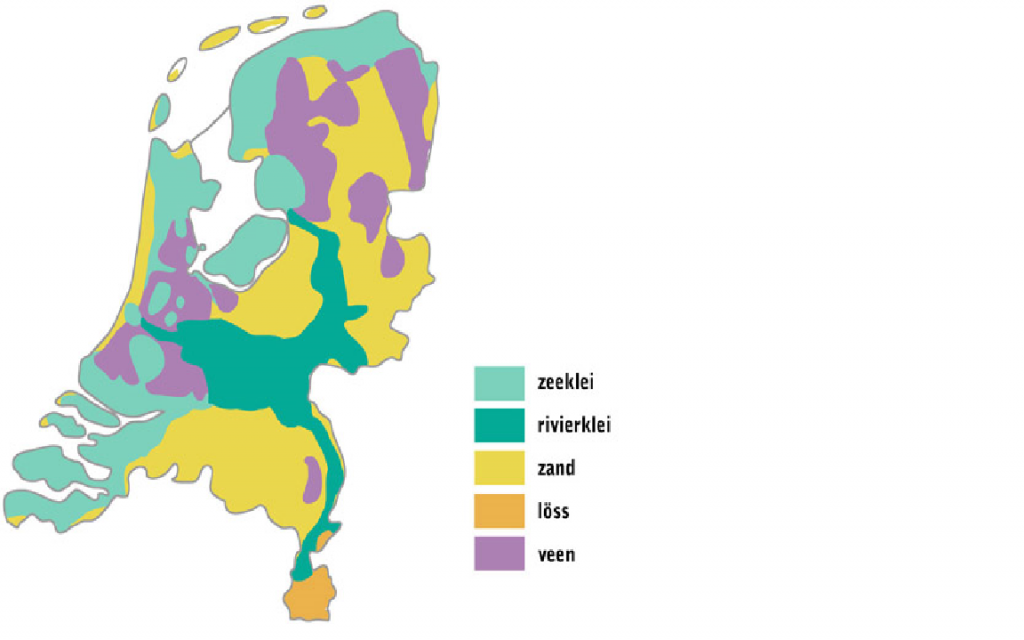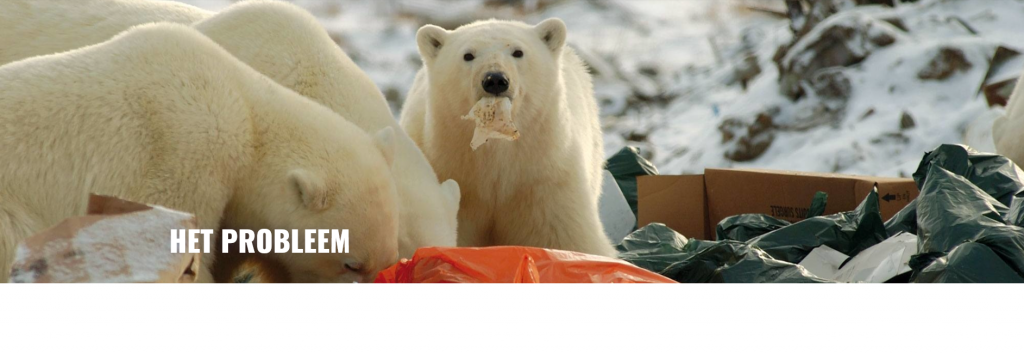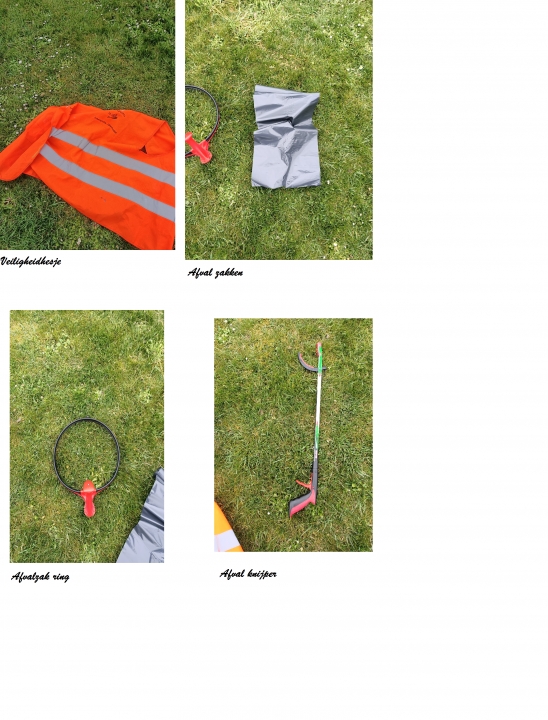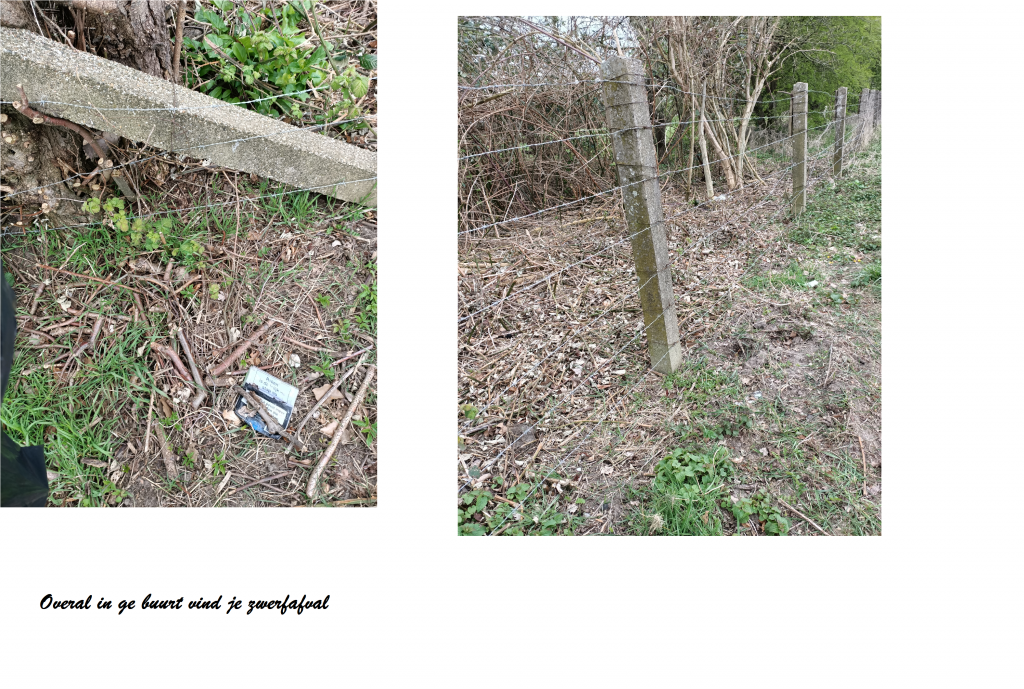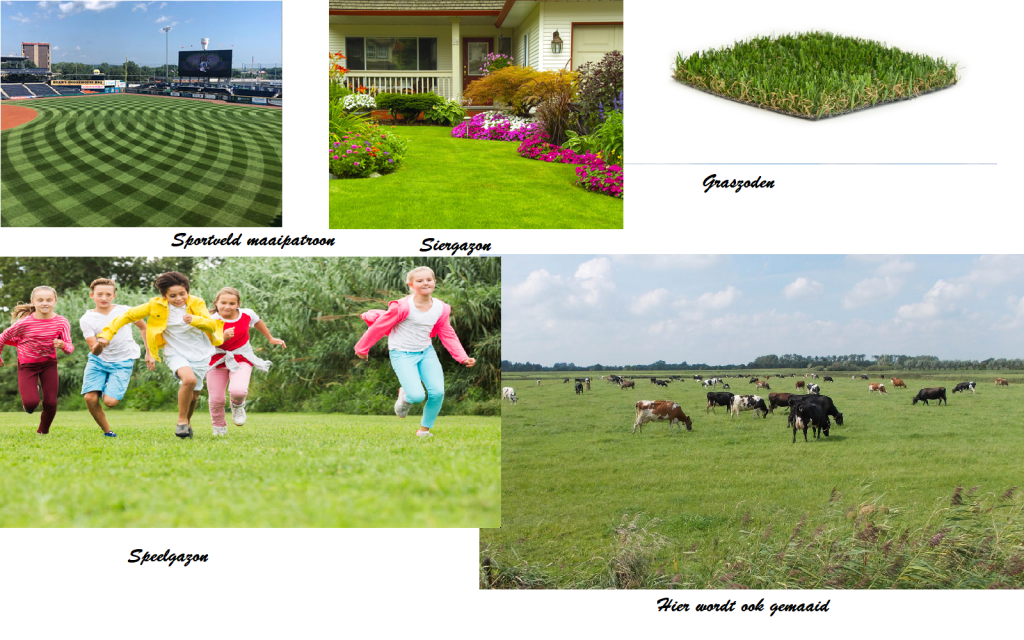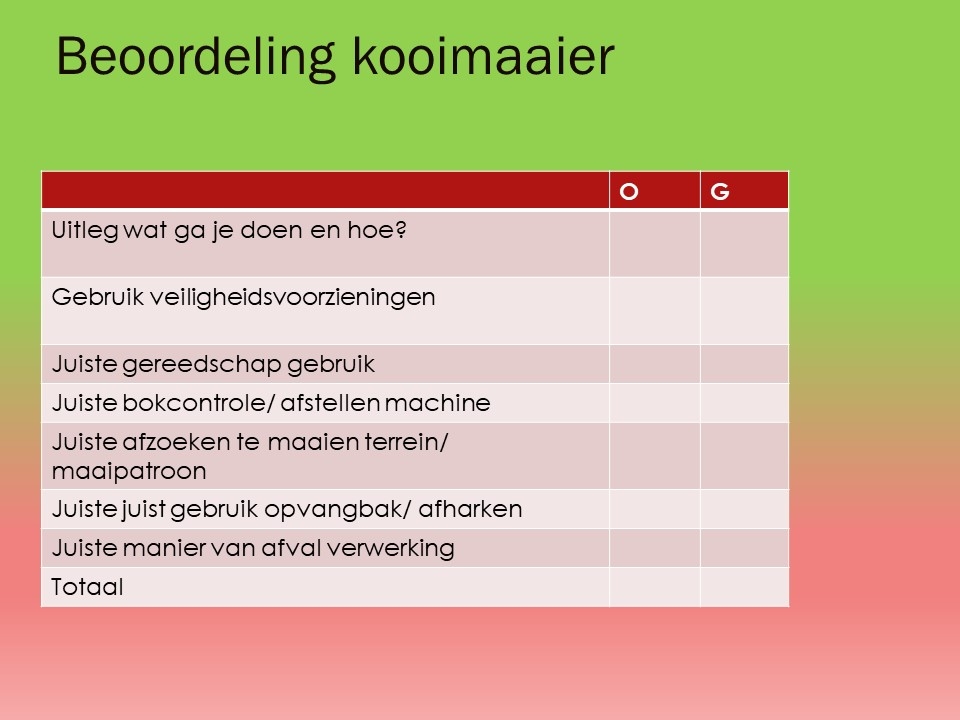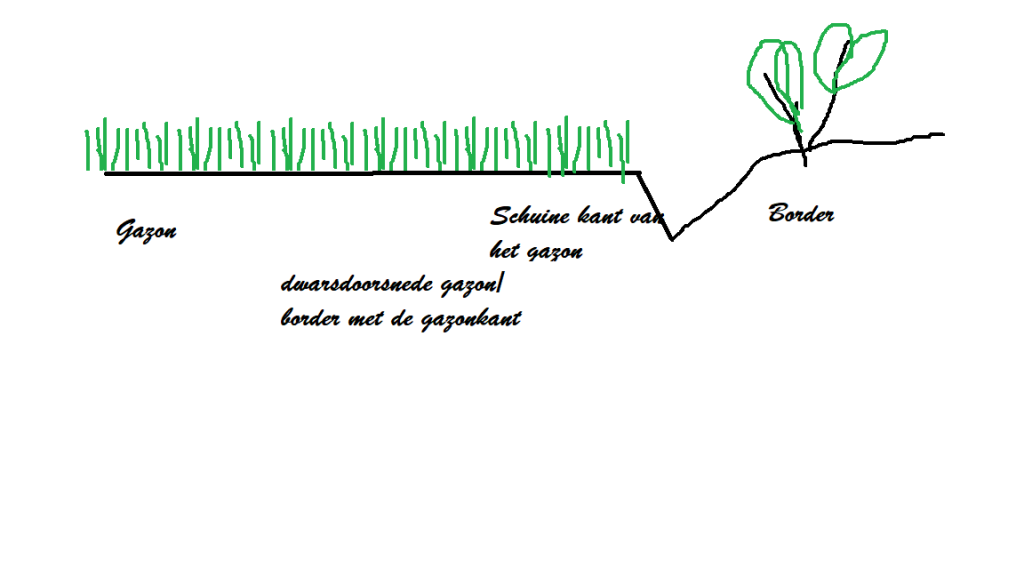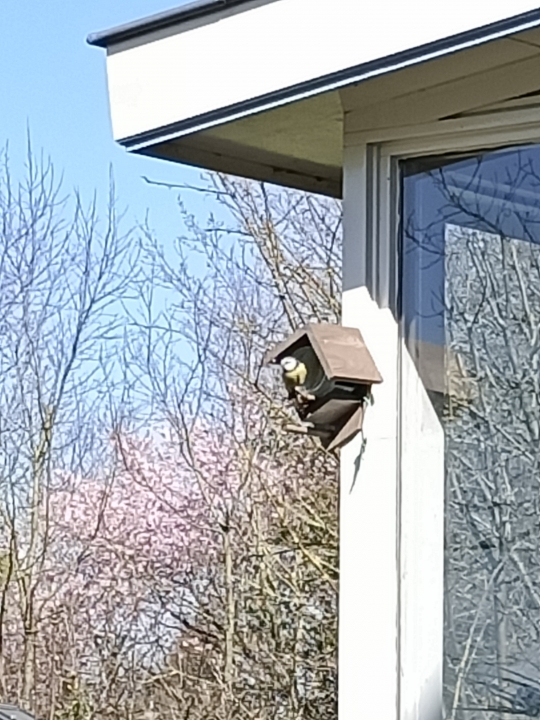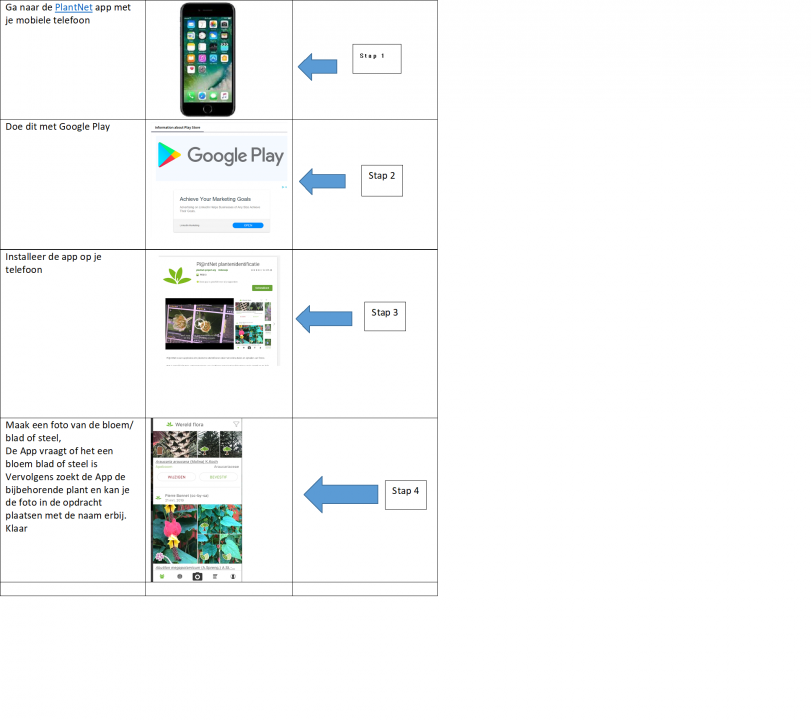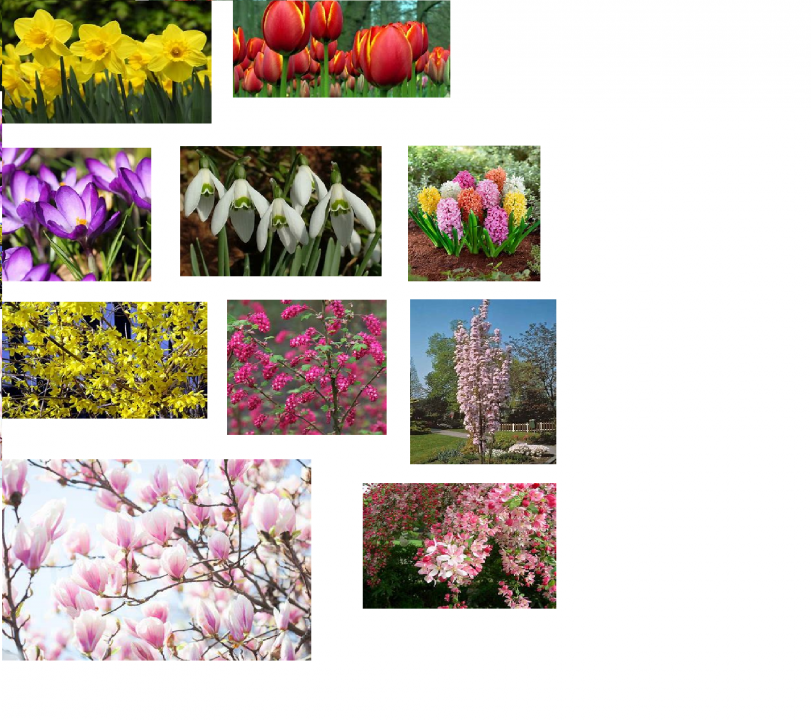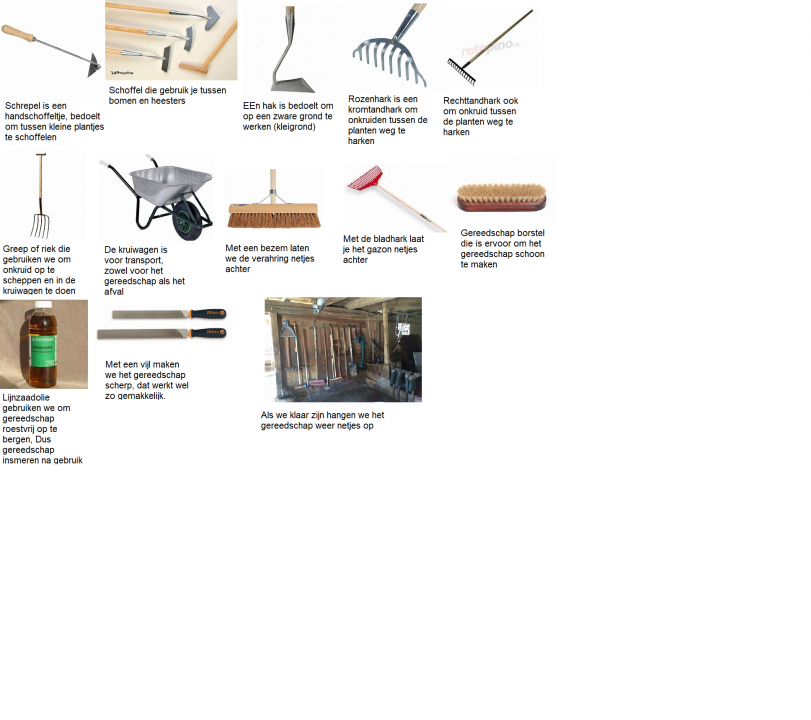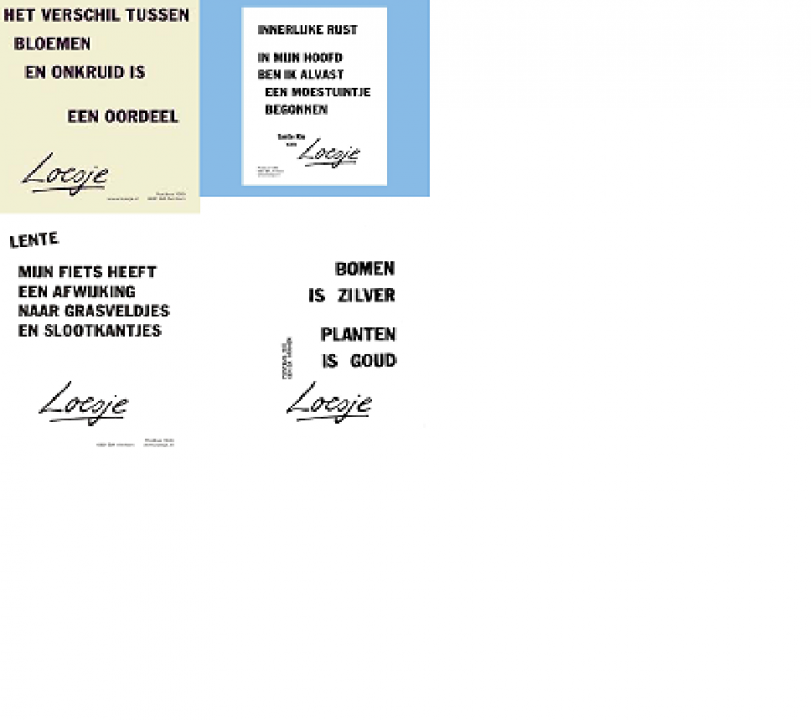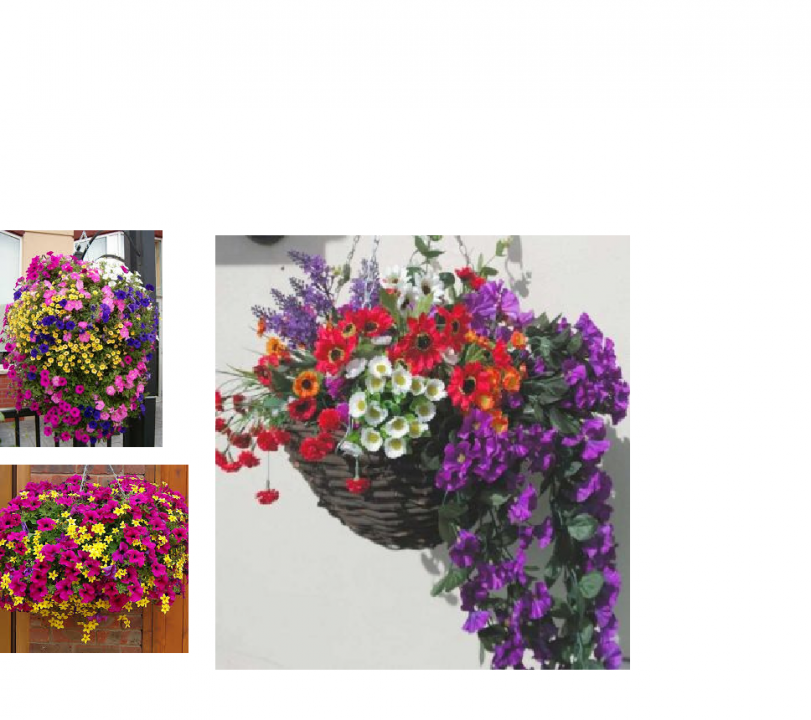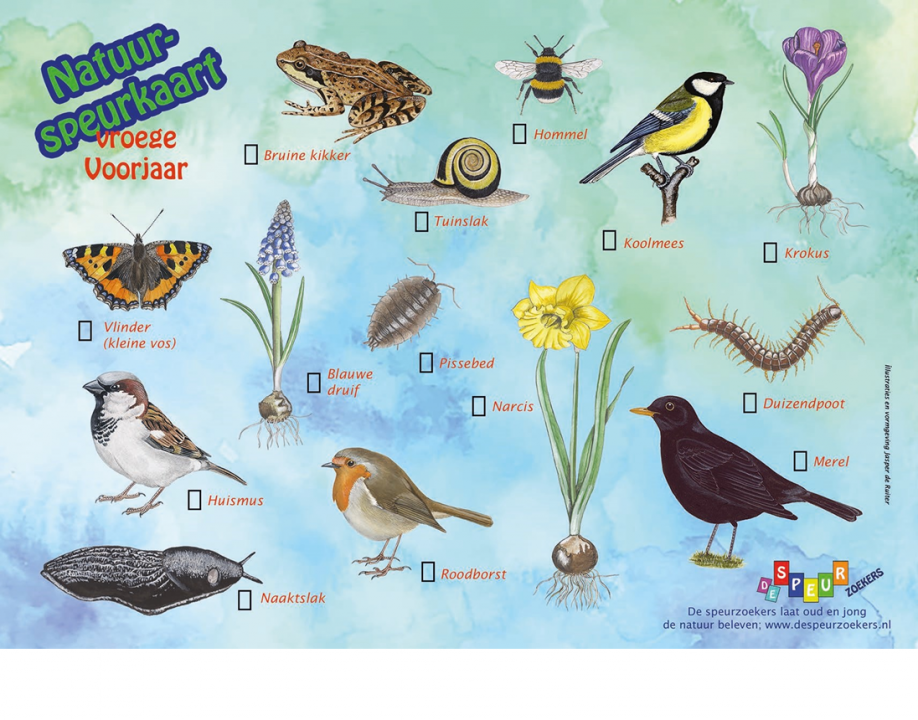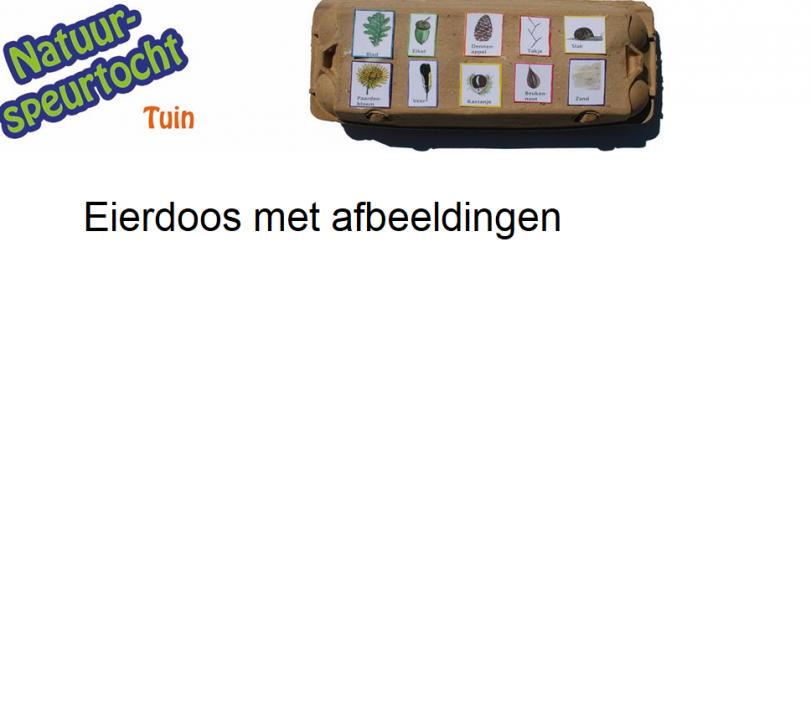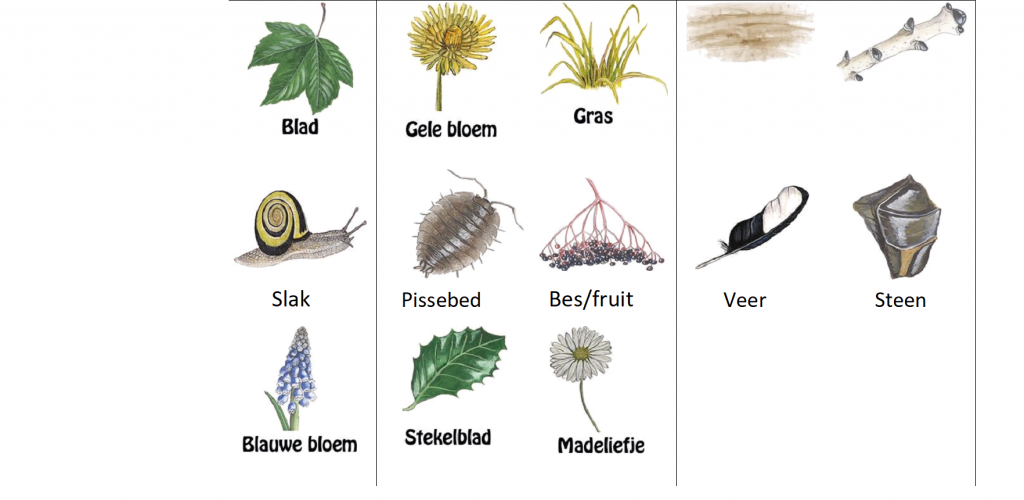Het arrangement Groen in de onderbouw voor de praktijkschool - kopie 1 is gemaakt met Wikiwijs van Kennisnet. Wikiwijs is hét onderwijsplatform waar je leermiddelen zoekt, maakt en deelt.
- Auteur
- Laatst gewijzigd
- 2023-11-01 14:52:35
- Licentie
-
Dit lesmateriaal is gepubliceerd onder de Creative Commons Naamsvermelding 4.0 Internationale licentie. Dit houdt in dat je onder de voorwaarde van naamsvermelding vrij bent om:
- het werk te delen - te kopiëren, te verspreiden en door te geven via elk medium of bestandsformaat
- het werk te bewerken - te remixen, te veranderen en afgeleide werken te maken
- voor alle doeleinden, inclusief commerciële doeleinden.
Meer informatie over de CC Naamsvermelding 4.0 Internationale licentie.
Aanvullende informatie over dit lesmateriaal
Van dit lesmateriaal is de volgende aanvullende informatie beschikbaar:
- Toelichting
- In dit arrangement wil ik een aantal handvaten geven aan leerlingen voor de onderbouw van de praktijkschool. Hierin komen de basis principes te staan die nodig zijn wanneer je een eigen tuin hebt.
- Eindgebruiker
- leerling/student
- Moeilijkheidsgraad
- gemiddeld
- Studiebelasting
- 4 uur 0 minuten
Bronnen
| Bron | Type |
|---|---|
|
Stappenplan per leerjaar https://prezi.com/p/edit/lfxl7rf7krvf/ |
Link |
|
De keukenhof kan je niet bezoeken, maar on line wel https://youtu.be/a0VXJL1AT4g |
Video |
|
Automatische inhoudsopgave in word https://www.seniorweb.nl/tip/tip-inhoudsopgave-maken-met-word |
Link |
|
Opmaken met Word 2013 https://www.seniorweb.nl/artikel/documenten-opmaken-met-word-2013 |
Link |
|
Spelling en grammatica corrigeren https://youtu.be/BqbvfPCR1KY |
Video |
|
Werken met stijlen Bron: meneerdepuydt via Youtube https://youtu.be/TBE-0p6E558 |
Video |
|
Gereedschappen om afval in de buurt op te ruimen https://youtu.be/HR7b1Th1Y78 |
Video |
|
Afval opruimen, denk aan je eigen veiligheid! https://youtu.be/qXULVSYOmm4 |
Video |
|
Intro werken met de kooimaaier https://youtu.be/fDhEcKcVJiw |
Video |
|
Afstellen van de kooimaaier https://youtu.be/mCiQNSlN35o |
Video |
|
Het afstellen van de messen https://youtu.be/DOyt3Qwvxx0 |
Video |
|
De maaihoogte afstellen en het maaien in banen https://youtu.be/AoKMb4QsNAI |
Video |
|
Hoe herken je een cirkelmaaier! https://youtu.be/GREYd7mEZ5I |
Video |
|
intro de gereedschappen https://youtu.be/VPNHfgOmtv0 |
Video |
|
Het plaatsen van een pootlijn https://youtu.be/9LeWaVQZrnI |
Video |
|
Kanten schoffelen en afval uitharken. https://youtu.be/BAdVnlX4suw |
Video |
|
Hoe ga je aan de slag met de schoffel https://youtu.be/qI0IbcUxAyY |
Video |
|
Pootlijn opwinden, laat eens zien wat je kan! https://youtu.be/0jlQdxa-6hA |
Video |
|
Hoe begin je met het opwinden van een pootlijn? https://youtu.be/scyZXquiBxo |
Video |
|
Hoe werk je met een loopschaar? https://youtu.be/r3HUEswVsRs |
Video |
|
Jonge koolmezen in de koolmezenkast, succes! https://youtu.be/cs02oIzn9Ck |
Video |
|
De jonge vogels worden gevoerd https://youtu.be/Tjaaj8oXtgY |
Video |
|
Het borstelen van een hond https://youtu.be/i-sEBovNf7E |
Video |
|
Vogels die haren van een hond gebruiken https://youtu.be/-WG1kdB-MPY |
Video |
|
Vogels voeren en nestkastjes https://youtu.be/ghtVRCl6AZM |
Video |
|
Vogeltjes kijken! https://youtu.be/7xwXkGLr-_0 |
Video |
|
Uitleg van Excluton hoe je een terras aanlegt https://youtu.be/_OX65NcSFcU?si=pQveMJUirFJk4_Ki |
Video |
|
Eieren rapen https://youtu.be/RdWkj-fj7Xk |
Video |
|
Verse eieren! https://youtu.be/rwOrIYM27X0 |
Video |
|
Eieren versieren https://youtu.be/vRVAjEnsIGo |
Video |
|
Geschilderde eieren https://youtu.be/S5MOuqcssbw |
Video |
|
Takken binden om een draad https://youtu.be/Bg7IX1ttfTw |
Video |
|
Eindresultaat binden van de takken https://youtu.be/N6Whb7E7tZk |
Video |
|
Eind resultaat https://youtu.be/imtYpDtXEVY |
Video |
|
Invul formulier Paasschikking https://forms.office.com/Pages/DesignPage.aspx?origin=OfficeDotCom&lang=en-GB#Analysis=true&FormId=EYwuLxBHd0aPVIuUya5--p1JOYvAIWhLjTefoEIs_dJUQkpWTkJRMEw1MTZEVU9WTUcxMldGRVNNVi4u&Preview=%7B%22PreviousTopView%22%3A%22None%22%2C%22ViewModeIndex%22%3A0%7D&TopView=Preview |
Link |
|
Onkruid wieden met de schoffel https://youtu.be/bSDICM-gEe0 |
Video |
|
Onkruid uit de verharding weghalen https://youtu.be/UIY36NZcUqE |
Video |
|
Inclusieve tuin https://youtu.be/tin64uL_Vas |
Video |
|
Introductie https://youtu.be/DT3Z7arp7mU |
Video |
|
Voeding en vocht toevoegen om de hele zomer te genieten van deze planten. https://youtu.be/1fJhn5cZ8bY |
Video |
|
Voeding en grond goed mengen! https://youtu.be/EnlWA_musq8 |
Video |
|
Het eind resultaat maak een foto en stuur dat naar mij succes https://youtu.be/pX47KGFFEFI |
Video |
Gebruikte Wikiwijs Arrangementen
Mulder, Hans. (2020).
Groen in de onderbouw voor de praktijkschool
https://maken.wikiwijs.nl/159574/Groen_in_de_onderbouw_voor_de_praktijkschool
Zwier, Jan. (2016).
Digitale Vaardigheden Basis